win10删除任务视图记录的详细步骤 Win10任务视图记录在哪里删除
更新时间:2023-01-20 22:18:28作者:cblsl
Win10系统新增加了任务视图记录,此功能可以帮助电脑用户实时翻阅正在运行的任务窗口以及电脑历史运行记录。但一些用户平时不怎么使用此功能,想要将任务视图记录给删除,那么该怎么操作?现在分享详解操作步骤。
1、打开开始菜单,接着选择设置;
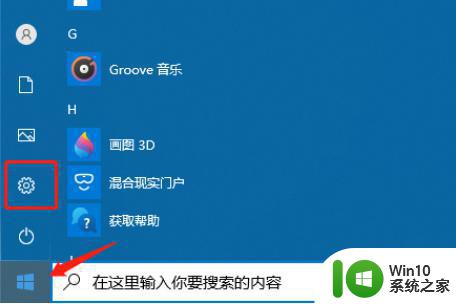
2、在设置界面中何阅称,点击隐私;
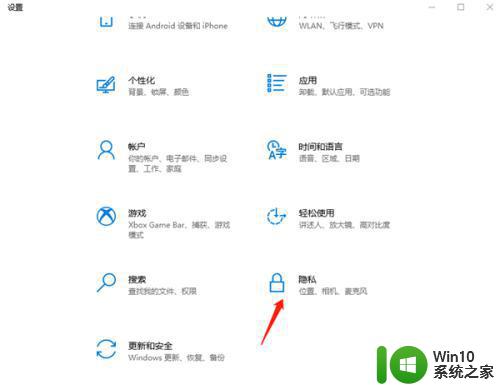
3、在隐私界面,民艺点击活动历史记录,之后点击右侧的清除;
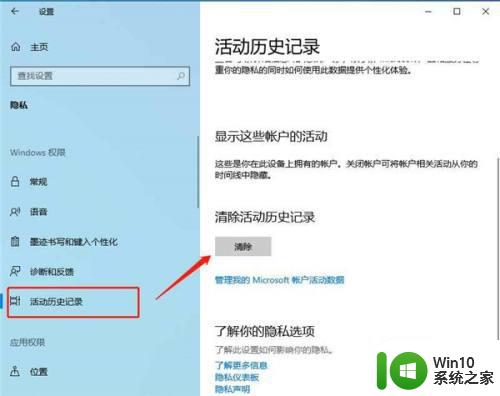
4、继续在活动历史记录界面中,取消勾选爱够存储活动历史记录选项即可。
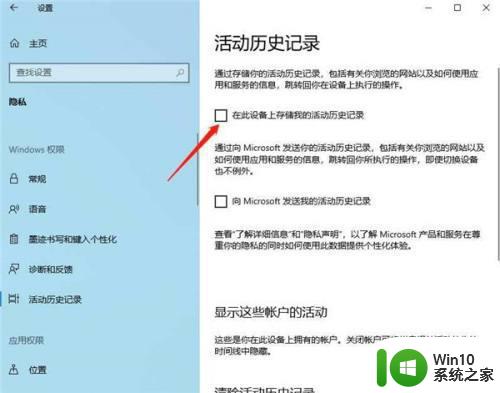
win10任务视图功能允许用户快速定位到已打开的窗口,如果不喜欢使用此功能,可以参考上文删除任务视图记录。
win10删除任务视图记录的详细步骤 Win10任务视图记录在哪里删除相关教程
- win10关闭任务视图的详细步骤 win10任务视图如何关闭
- win10的任务视图半透明删除不了怎么办 Win10任务视图半透明无法删除解决方法
- 删除win10文件记录的详细步骤 win10系统文件记录怎么清除
- 教你删除win10壁纸记录的方法 Win10壁纸历史记录在哪里删除
- 删除全部历史记录内容删垃圾 删除Win10的历史操作记录步骤
- 删除历史记录怎么删除 清除 Win10 的历史操作记录步骤
- win10删除壁纸历史记录的详细步骤 win10壁纸历史记录删除方法
- win10任务视图怎么用 win10任务视图的使用方法
- 图文教你使用win10任务视图功能 win10任务视图有什么用
- win10系统任务栏没有安全删除硬件图标如何找回 Win10系统任务栏缺少安全删除硬件图标怎么办
- win10取消任务视图功能的方法 Windows 10 如何关闭任务视图功能
- win10删除计划任务程序的方法 win10怎么删除计划任务程序
- 蜘蛛侠:暗影之网win10无法运行解决方法 蜘蛛侠暗影之网win10闪退解决方法
- win10玩只狼:影逝二度游戏卡顿什么原因 win10玩只狼:影逝二度游戏卡顿的处理方法 win10只狼影逝二度游戏卡顿解决方法
- 《极品飞车13:变速》win10无法启动解决方法 极品飞车13变速win10闪退解决方法
- win10桌面图标设置没有权限访问如何处理 Win10桌面图标权限访问被拒绝怎么办
win10系统教程推荐
- 1 蜘蛛侠:暗影之网win10无法运行解决方法 蜘蛛侠暗影之网win10闪退解决方法
- 2 win10桌面图标设置没有权限访问如何处理 Win10桌面图标权限访问被拒绝怎么办
- 3 win10关闭个人信息收集的最佳方法 如何在win10中关闭个人信息收集
- 4 英雄联盟win10无法初始化图像设备怎么办 英雄联盟win10启动黑屏怎么解决
- 5 win10需要来自system权限才能删除解决方法 Win10删除文件需要管理员权限解决方法
- 6 win10电脑查看激活密码的快捷方法 win10电脑激活密码查看方法
- 7 win10平板模式怎么切换电脑模式快捷键 win10平板模式如何切换至电脑模式
- 8 win10 usb无法识别鼠标无法操作如何修复 Win10 USB接口无法识别鼠标怎么办
- 9 笔记本电脑win10更新后开机黑屏很久才有画面如何修复 win10更新后笔记本电脑开机黑屏怎么办
- 10 电脑w10设备管理器里没有蓝牙怎么办 电脑w10蓝牙设备管理器找不到
win10系统推荐
- 1 萝卜家园ghost win10 32位安装稳定版下载v2023.12
- 2 电脑公司ghost win10 64位专业免激活版v2023.12
- 3 番茄家园ghost win10 32位旗舰破解版v2023.12
- 4 索尼笔记本ghost win10 64位原版正式版v2023.12
- 5 系统之家ghost win10 64位u盘家庭版v2023.12
- 6 电脑公司ghost win10 64位官方破解版v2023.12
- 7 系统之家windows10 64位原版安装版v2023.12
- 8 深度技术ghost win10 64位极速稳定版v2023.12
- 9 雨林木风ghost win10 64位专业旗舰版v2023.12
- 10 电脑公司ghost win10 32位正式装机版v2023.12